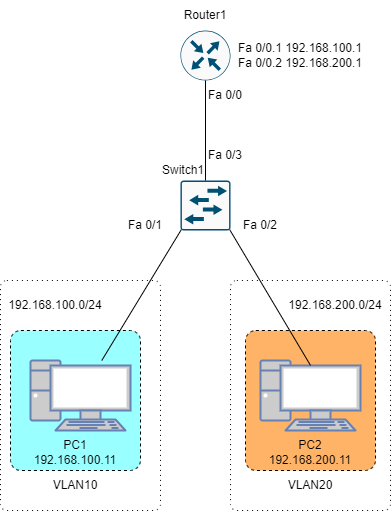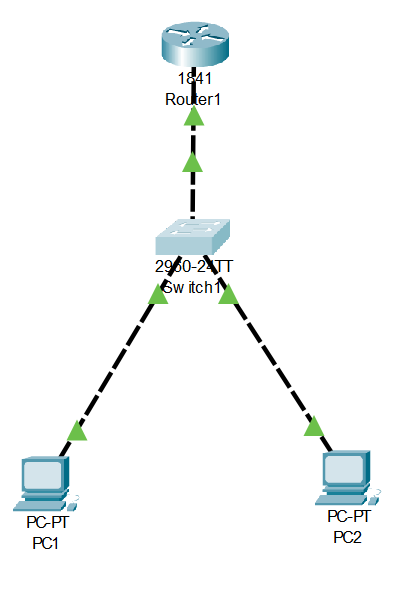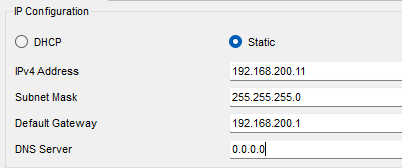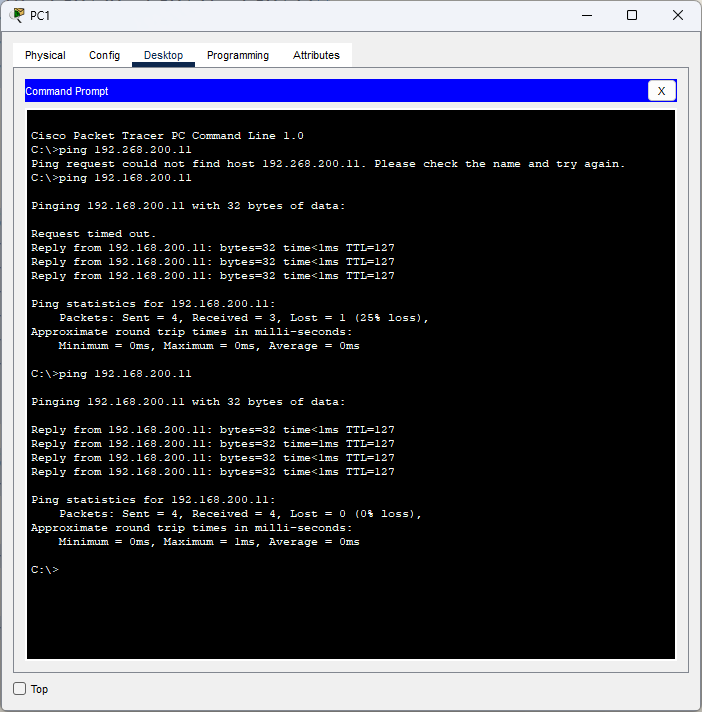はじめに
人にCiscoコマンドを教えることになり学習をしている。
私はネットワークの知識は多少あるが、Ciscoについては見たこともなければ触ったこともない。
そんな私が学習したCiscoコマンド等を備忘録として残しておく。
必要ソフト
Ciscoのルーターを実際に買うと高価なので、学習目的の場合はこのソフトを利用する
- Cisco Packet Tracer
Cisco製のネットワーク機器をソフトウェア上で操作できるシミュレーターツール
こちらから無料でダウンロードできる
https://www.netacad.com/ja/courses/packet-tracer
行うこと
- PCとレイヤ2スイッチ、ルーターを接続して、VLAN間ルーティングを行う
- VLAN間でも許可を与えて一部の通信を可能にしたい場合がある。そのような場合に異なるVLAN間での通信を可能にする技術をVLAN間ルーティングという
- VLAN間ルーティングはレイヤ2スイッチとルーターを使う方法と、レイヤ3スイッチを使う方法がある。今回はレイヤ2スイッチとルーターを使って設定を行う
構成図
実践
Cisco Packet Tracerで以下のような構成を作成する。
- PCは画面下部から「PC-PT」というのを選択してドラッグ&ドロップする
- Switchは画面下部から「2960」というのを選択してドラッグ&ドロップする
- Routerは画面下部から「1841」というのを選択してドラッグ&ドロップする
- 各デバイス間は「Copper Cross-Over」という線で繋ぐ
PC1での設定
- 「Desktop」タブの「IP Configuration」を選択して開く画面から、IPアドレス、サブネットマスク、デフォルトゲートウェイを設定する
- IPアドレスには自身のIPアドレスである「192.168.100.11」、サブネットマスクは「/24」を現す「255.255.255.0」、デフォルトゲートウェイは「192.168.100.1」を指定する
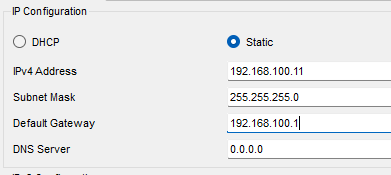
PC2での設定
Switch1での設定コマンド
スイッチ名設定
Switch>ena
Switch#conf t
Switch(config)#hostname Switch1
VLAN作成
- VLAN10とVLAN20を作成する
Switch1(config)#vlan 10
Switch1(config-vlan)#exit
Switch1(config)#vlan 20
Switch1(config-vlan)#exit
各インタフェース設定
- Fa 0/1はVLAN10に所属するアクセスポートとして設定を行う
- Fa 0/2はVLAN20に所属するアクセスポートとして設定を行う
- Fa 0/3はトランクポートの設定を行う
Switch1(config)#interface FastEthernet 0/1
Switch1(config-if)#switchport mode access
Switch1(config-if)#switchport access vlan 10
Switch1(config-if)#exit
Switch1(config)#interface FastEthernet 0/2
Switch1(config-if)#switchport mode access
Switch1(config-if)#switchport access vlan 20
Switch1(config-if)#exit
Switch1(config)#interface FastEthernet 0/3
Switch1(config-if)#switchport mode trunk
Switch1(config-if)#exit
VLAN設定内容確認
- Fa 0/1とFa 0/2がそれぞれVLAN10とVLAN20に割り当てられているのがわかる
Switch1#show vlan
VLAN Name Status Ports
---- -------------------------------- --------- -------------------------------
1 default active Fa0/3, Fa0/4, Fa0/5, Fa0/6
Fa0/7, Fa0/8, Fa0/9, Fa0/10
Fa0/11, Fa0/12, Fa0/13, Fa0/14
Fa0/15, Fa0/16, Fa0/17, Fa0/18
Fa0/19, Fa0/20, Fa0/21, Fa0/22
Fa0/23, Fa0/24, Gig0/1, Gig0/2
10 VLAN0010 active Fa0/1
20 VLAN0020 active Fa0/2
1002 fddi-default active
1003 token-ring-default active
1004 fddinet-default active
1005 trnet-default active
VLAN Type SAID MTU Parent RingNo BridgeNo Stp BrdgMode Trans1 Trans2
---- ----- ---------- ----- ------ ------ -------- ---- -------- ------ ------
1 enet 100001 1500 - - - - - 0 0
10 enet 100010 1500 - - - - - 0 0
20 enet 100020 1500 - - - - - 0 0
1002 fddi 101002 1500 - - - - - 0 0
1003 tr 101003 1500 - - - - - 0 0
1004 fdnet 101004 1500 - - - ieee - 0 0
1005 trnet 101005 1500 - - - ibm - 0 0
VLAN Type SAID MTU Parent RingNo BridgeNo Stp BrdgMode Trans1 Trans2
---- ----- ---------- ----- ------ ------ -------- ---- -------- ------ ------
Remote SPAN VLANs
------------------------------------------------------------------------------
Primary Secondary Type Ports
------- --------- ----------------- ------------------------------------------
Switch1#
Router1での設定コマンド
ルーター名設定
Router>ena
Router#conf t
Router(config)#hostname Router1
サブインタフェースの作成
- 1つの物理インタフェースを複数の異なるインタフェースとして扱うためにサブインタフェースというのを作成する
- Fa 0/0.1をVLAN 10に所属するサブインタフェースとし、IPアドレス「192.168.100.1」とする
- Fa 0/0.2をVLAN 10に所属するサブインタフェースとし、IPアドレス「192.168.200.1」とする
- 最後に物理インタフェースを起動する
Router1(config)#interface FastEthernet 0/0.1
Router1(config-subif)#encapsulation dot1Q 10
Router1(config-subif)#ip address 192.168.100.1 255.255.255.0
Router1(config-subif)#exit
Router1(config)#interface FastEthernet 0/0.2
Router1(config-subif)#encapsulation dot1Q 20
Router1(config-subif)#ip address 192.168.200.1 255.255.255.0
Router1(config-subif)#exit
Router1(config)#interface FastEthernet 0/0
Router1(config-if)#no shutdown
Router1(config-if)#
ping確認
現場からは以上です。